Η εφαρμογή Fossil smartwatches ήταν αποκλειστική για τα υβριδικά smartwatches της εταιρείας, αλλά με το Wear OS 3 διαθέσιμο, η εφαρμογή είναι πλέον διαθέσιμη για πλήρη smartwatches. Με την εφαρμογή Fossil Smartwatches, μπορείτε να επεξεργαστείτε τις ρυθμίσεις του ρολογιού, να αλλάξετε όψεις ρολογιού ή πλακίδια, να εντοπίσετε τη συσκευή και ακόμη και να συνδεθείτε στο Google Fit.
Η εφαρμογή εμφανίζει επίσης όλες τις μετρήσεις υγείας και φυσικής κατάστασης από εσάς Έξυπνο ρολόι απολιθωμάτων, καθιστώντας τους τρόπους κατανόησης και προβολής. Τούτου λεχθέντος, δεν είναι ακριβώς μια ισχυρή εμπειρία και η πλοήγηση και το περιβάλλον εργασίας της εφαρμογής μπορεί να είναι λίγο συγκεχυμένα, αν όχι ελαφρώς αδιόρατα.
Ευτυχώς, το έχουμε χρησιμοποιήσει αρκετά με συσκευές όπως το Fossil Gen 6 Wellness Edition για να σας βοηθήσει με ορισμένες από τις κύριες λειτουργίες της εφαρμογής. Ωστόσο, έχετε υπόψη σας ότι η εφαρμογή λειτουργεί μόνο για τα υβριδικά έξυπνα ρολόγια ή τα ρολόγια με οθόνη αφής της Fossil που έχουν ενημερωθεί σε Φορέστε το OS 3.
Για κάθε Skagen Falster Gen 6 ιδιοκτήτες, η εφαρμογή Skagen Smartwatches είναι σε μεγάλο βαθμό πανομοιότυπη και αυτά τα βήματα θα πρέπει να λειτουργούν με παρόμοιο τρόπο.
Ρύθμιση ενός έξυπνου ρολογιού Wear OS με την εφαρμογή Fossil smartwatches
1. Μετά τη λήψη της εφαρμογής Fossil Smartwatches, ανοίξτε το και συνδεθείτε.
2. Επιλέγω "Οθόνη αφής" εάν έχετε ένα έξυπνο ρολόι Wear OS 3.
3. Αποδέχομαι Όρους Παροχής Υπηρεσιών της Google.
4. Συνδέω-συωδεομαι το ρολόι με Bluetooth όταν εμφανιστεί στο μενού. Βεβαιωθείτε ότι το ρολόι είναι ενεργοποιημένο.
5. Αφού συνδεθεί, αντίγραφο τους Λογαριασμούς Google στο ρολόι.
6. Ακολουθήστε τις οδηγίες για να ρυθμίσετε τον βοηθό Alexa, να κλειδώσετε την οθόνη και να ενεργοποιήσετε τις λειτουργίες παρακολούθησης με την εφαρμογή Fossil Wellness.


Μετά τη ρύθμιση του ρολογιού, θα έχετε πρόσβαση σε πολλές λειτουργίες και ενέργειες. Οι μετρήσεις της φυσικής σας κατάστασης εμφανίζονται πάντα από την αρχική οθόνη και μπορείτε να τις πατήσετε για περισσότερες λεπτομέρειες σχετικά με τα βήματα, τις δραστηριότητές σας, τον ύπνο και άλλα.
Αλλάξτε την πρόσοψη και τα πλακάκια του ρολογιού σας
1. Παρακέντηση την εικόνα του smartwatch στο κέντρο της αρχικής οθόνης της εφαρμογής.
2. Σύρετε προς τα πάνω για να επιλέξετε τα πλακίδια εφαρμογής που θέλετε να συμπεριλάβετε.
3. Όταν τελειώσεις, πατήστε και κρατήστε πατημένο για να επιλέξετε ένα πλακίδιο και να το σύρετε στη θέση που θέλετε στο ρολόι σας. Μπορείτε επίσης να διαγράψετε αυτά που δεν θέλετε χρησιμοποιώντας το εικονίδιο του κάδου απορριμμάτων.
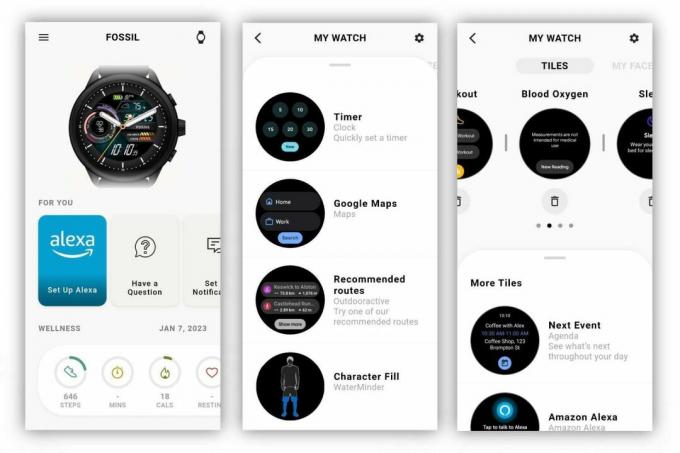
4. Σύρετε πάνω στην ενότητα "Το πρόσωπό μου" για να αλλάξετε την πρόσοψη του ρολογιού.
5. Σύρετε προς τα πάνω για να επιλέξετε από τις επιλογές.
6. Αφού επιλέξετε την πρόσοψη του ρολογιού, μπορείτε να την προσαρμόσετε επεξεργάζοντας τα χρώματα και τις επιπλοκές.

Η αλλαγή πλακιδίων και προσόψεων ρολογιών στο Wear OS είναι αρκετά απλή και η εφαρμογή σάς δίνει έναν αριθμό προσόψεων ρολογιού για να διαλέξετε.
Εάν χρησιμοποιείτε υβριδικό έξυπνο ρολόι, η προσαρμογή σας είναι κάπως περιορισμένη καθώς δεν θα μπορείτε να αλλάξετε καμία από τις επιλογές χρώματος. Ωστόσο, μπορείτε να ανεβάσετε μια εικόνα από τη συλλογή του τηλεφώνου σας για να κάνετε το ρολόι να ταιριάζει καλύτερα στο στυλ σας.
Προσαρμόστε τις ρυθμίσεις του ρολογιού σας
1. Παρακέντηση την εικόνα του smartwatch στο κέντρο της αρχικής οθόνης της εφαρμογής.
2. Παρακέντηση το γρανάζι ρυθμίσεων στην επάνω δεξιά γωνία της εφαρμογής. Μπορείτε εναλλακτικά επιλέγω "Οι προτιμήσεις μου" από το καρουζέλ στην κεντρική σελίδα για ταχύτερη πρόσβαση.

Εδώ μπορείτε να προσαρμόσετε τις περισσότερες ρυθμίσεις του smartwatch σας αντί να τις προσαρμόσετε στο ίδιο το ρολόι. Αυτό θα μπορούσε να αποδειχθεί πιο γρήγορο από το να μετακινηθείτε μεταξύ των επιμέρους μενού στο Wear OS.
Συνδέστε την εφαρμογή Fossil Smartwatches στο Google Fit
1. Παρακέντηση το μενού χάμπουργκερ στην επάνω αριστερή γωνία.
2. Επιλέγω "Wellness" στο πλαϊνό μενού πλοήγησης.
3. Παρακέντηση "Συνδεδεμένες εφαρμογές."
4. Ελεγχος "Google Fit" για να συνδέσετε τις εφαρμογές και να συγχρονίσετε τα δεδομένα υγείας και φυσικής κατάστασης.
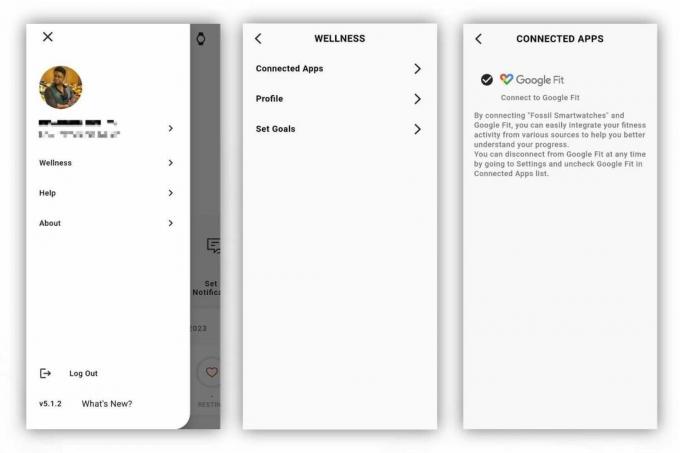
Δεδομένου ότι το Google Fit δεν ενημερώθηκε για να υποστηρίζει το Wear Health Services μέχρι την κυκλοφορία της ενημέρωσης Wear OS 3, το Fossil κατέστησε δυνατό τον συγχρονισμό των δεδομένων υγείας σας χρησιμοποιώντας την εφαρμογή Fossil Smartwatches. Με αυτόν τον τρόπο, μπορείτε να διασφαλίσετε ότι δεν θα χάσετε καμία προπόνηση.
Τραβήξτε ένα στιγμιότυπο οθόνης του έξυπνου ρολογιού σας Fossil
1. Ακολουθήστε τις προηγούμενες οδηγίες για να αποκτήσετε πρόσβαση στις ρυθμίσεις του ρολογιού σας.
2. Μετακινηθείτε προς τα κάτω και παρακέντηση "Σύστημα."
3. Επιλέγω "Αίτημα στιγμιότυπου οθόνης Wear OS" και επιλέγω την επαφή ή τη μέθοδο που θέλετε να χρησιμοποιήσετε όταν εμφανίζεται ο πίνακας κοινής χρήσης.
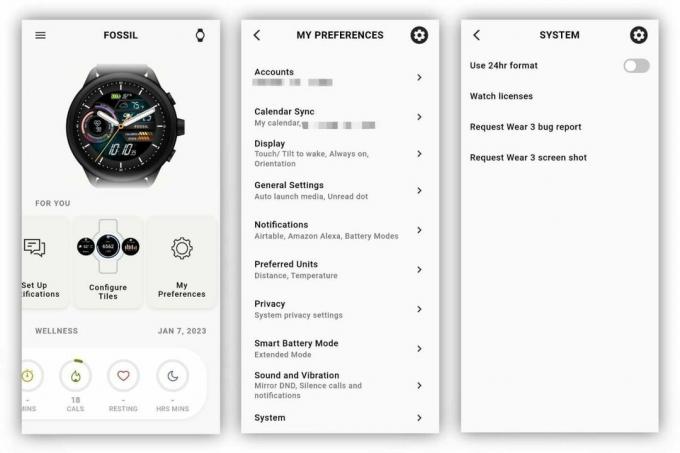
Σε αντίθεση με τα έξυπνα ρολόγια της Samsung όπως το Galaxy Watch 5, που χρησιμοποιούν το γνωστό πάτημα δύο κουμπιών που δανείστηκε Τηλέφωνα Android, το Fossil εξακολουθεί να βασίζεται στην προηγούμενη μέθοδο Wear OS 2 για στιγμιότυπα οθόνης. Αυτό σημαίνει ότι μπορείτε να τις εκτελέσετε μόνο από τη συνοδευτική εφαρμογή, η οποία είναι μια αρκετά δυσκίνητη εμπειρία.
Όταν ζητήσετε ένα στιγμιότυπο οθόνης, θα σας ζητηθεί αμέσως να το στείλετε, κάτι που δεν είναι πάντα ο στόχος, αλλά τουλάχιστον με αυτόν τον τρόπο, θα μπορείτε να ανεβάσετε την εικόνα σε υπηρεσίες όπως το Google Photos.
Χρησιμοποιήστε την εφαρμογή Fossil Smartwatches για να εντοπίσετε το ρολόι σας
1. Παρακέντηση το εικονίδιο του ρολογιού στην επάνω δεξιά γωνία.
2. Σύρετε προς τα πάνω και επιλέγω «Βρες το ρολόι μου».
3. Βεβαιωθείτε ότι η επιλογή "Εντοπισμός στο χάρτη" είναι ενεργοποιημένη.
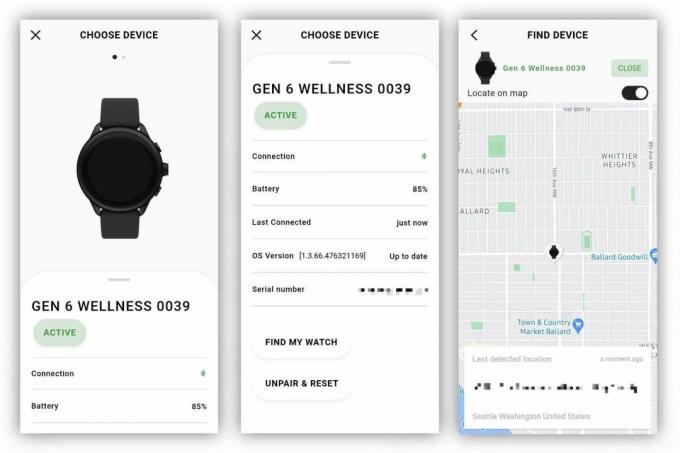
Τα ρολόγια Fossil's Wear OS 3 περιλαμβάνουν GPS, που σημαίνει ότι θα μπορείτε να έχετε μια καλή ιδέα για το πού ήταν το τελευταίο ρολόι. Εναλλακτικά, μπορείτε να χρησιμοποιήσετε την εφαρμογή Find My Device της Google για να εντοπίσετε το Fossil smartwatch σας.
Πώς να αλλάξετε ρολόγια
1. Παρακέντηση το εικονίδιο ρολογιού στην επάνω δεξιά γωνία της αρχικής σελίδας.
2. Εάν έχετε περισσότερα από ένα έξυπνα ρολόγια Fossil, σύρετε πάνωr στο ρολόι που θέλετε να χρησιμοποιήσετε.
3. Παρακέντηση "Make Active" και Περίμενε για να το ρυθμίσει η εφαρμογή.
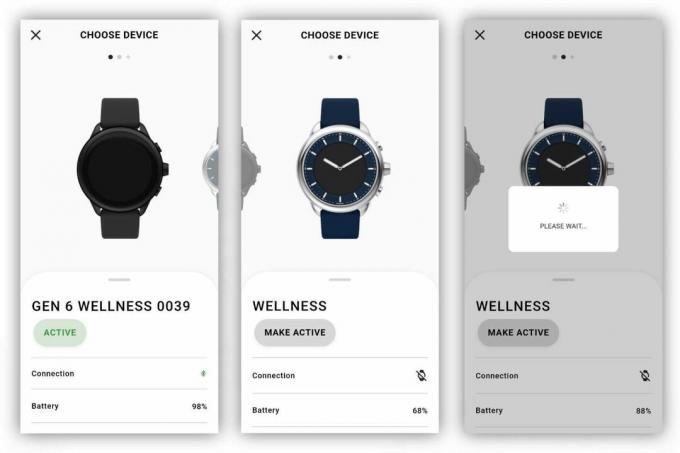
Υπάρχουν πολλές διαφορετικές μάρκες στο Fossil Group που χρησιμοποιούν την εφαρμογή Fossil Smartwatches. Εάν έχετε πολλά έξυπνα ρολόγια Fossil, η εφαρμογή καθιστά αρκετά εύκολη την εναλλαγή μεταξύ τους, συμπεριλαμβανομένων των υβριδικών smartwatches της Fossil. Απλώς ξέρετε ότι μόνο ένα ρολόι μπορεί να είναι "ενεργό" τη φορά, που σημαίνει ότι αυτή είναι η συσκευή που θα συγχρονιστεί με την εφαρμογή Fossil Smartwatches.
Πώς να αποσυνδέσετε και να επαναφέρετε το ρολόι σας
1. Παρακέντηση το εικονίδιο ρολογιού στην επάνω δεξιά γωνία της αρχικής σελίδας.
2. Σύρετε προς τα πάνω μέχρι να βρείτε "Κατάργηση ζεύξης και επαναφορά". Παρακέντηση το.
3. Επιβεβαιώνω την επιλογή σας και περιμένετε μέχρι η εφαρμογή να ολοκληρώσει την επαναφορά του ρολογιού σας.
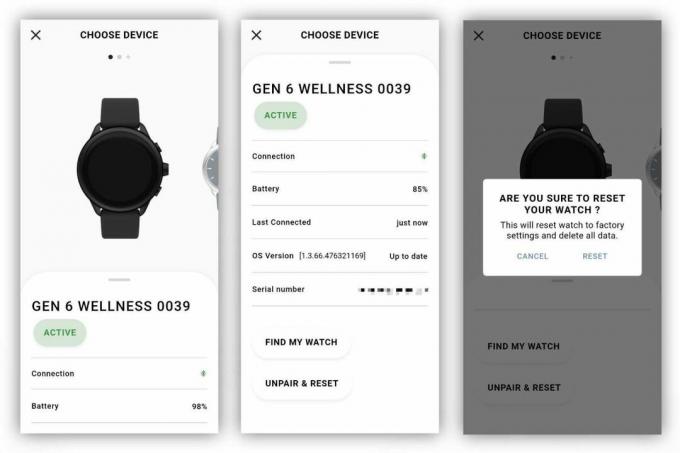
Μερικές φορές αντιμετωπίζετε προβλήματα με το έξυπνο ρολόι σας ή απλά πρέπει να το αντιστοιχίσετε με ένα νέο smartphone. Για τους χρήστες του Wear OS, αυτό δυστυχώς σημαίνει κατάργηση σύζευξης με το τρέχον τηλέφωνο και επαναφορά του ρολογιού. Μόλις το κάνετε αυτό, το ρολόι θα σκουπιστεί και θα πρέπει να το ρυθμίσετε ξανά.
- Προσφορές Smartwatch: Καλύτερη αγορά | Walmart | Αμαζόνα | Samsung | Λαγκάδα

Fossil Gen 6 Wellness Edition
Το Fossil Gen 6 Wellness Edition είναι ένα κομψό smartwatch ικανό να παρακολουθεί διάφορα θέματα υγείας και μετρήσεις φυσικής κατάστασης, όπως καρδιακοί παλμοί, SpO2 και πολλά άλλα, όλα χάρη στην εφαρμογή Wellness και την ενσωματωμένη Αισθητήρες. Όλες οι ρυθμίσεις και οι μετρήσεις σας μπορούν εύκολα να διαχειρίζονται από την εφαρμογή Fossil Smartwatches.
